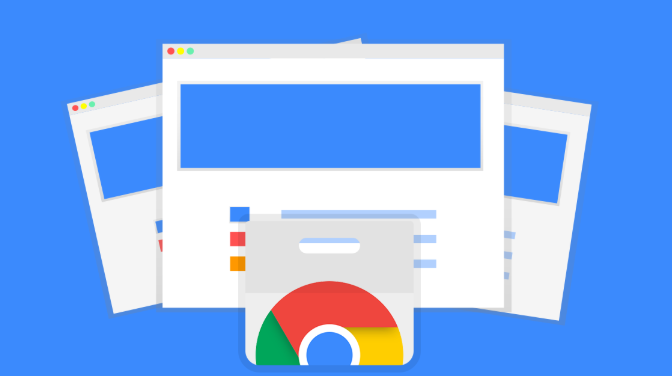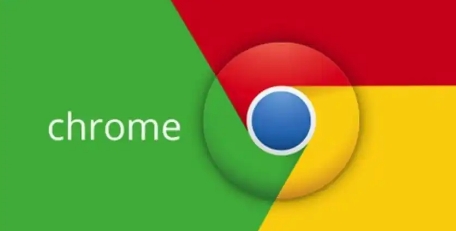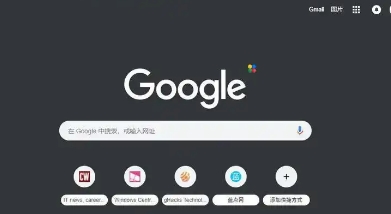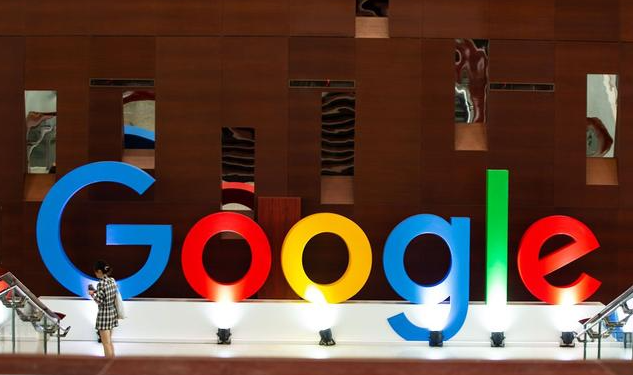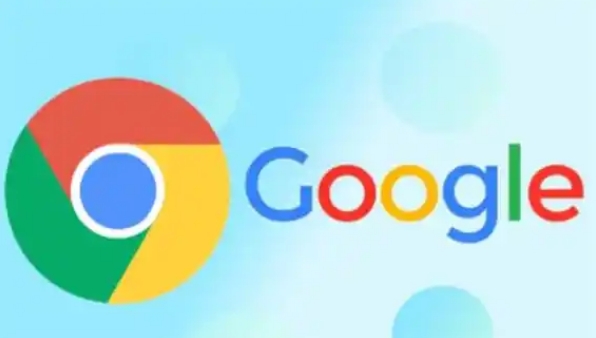详情介绍

1. 删除残留的安装文件
- 打开系统盘(通常是C盘)→进入Windows文件夹→找到并删除以下路径中的残留文件:
- `C:\\Program Files (x86)\\Google\\Chrome`
- `C:\\Users\\[用户名]\\AppData\\Local\\Google\\Chrome`
- `C:\\Users\\[用户名]\\AppData\\Roaming\\Mozilla\\Firefox\\Profiles`(部分旧版本可能残留)
- 注意:需显示隐藏文件夹→点击顶部“查看”→勾选“隐藏的项目”→手动删除所有与Chrome相关的文件夹。
2. 清理注册表中的残留项
- 按`Win+R`键→输入`regedit`→回车→打开注册表编辑器。
- 在右上角搜索框输入`google`→按回车→右键点击搜索到的相关键值→选择“删除”。
- 重点检查以下路径:
- `HKEY_CURRENT_USER\\Software\\Google`
- `HKEY_LOCAL_MACHINE\\SOFTWARE\\Google`
- `HKEY_USERS\\.DEFAULT\\Software\\Google`
- 注意:删除前建议备份注册表→文件→导出→保存为`.reg`文件→防止误操作导致系统问题。
3. 重置网络设置与临时文件
- 清理浏览器缓存:打开Chrome→按`Ctrl+Shift+Del`→选择“全部时间”→勾选所有选项→点击“清除数据”。
- 重置网络配置:进入设置→选择“网络和Internet”→点击“状态”→选择“网络重置”→确认操作→重启电脑。
- 删除下载残留文件:打开下载文件夹→清空所有未完成的Chrome安装包→避免重复下载冲突。
4. 使用官方清理工具辅助操作
- 访问谷歌官方支持页面→下载“Chrome清理工具”→运行程序→勾选“清除所有数据”→完成后自动重启电脑→彻底删除残留配置。
- 注意:此工具会删除书签、密码等数据→需提前备份。
5. 重新安装前的准备工作
- 以管理员身份运行安装程序:右键点击Chrome安装包→选择“以管理员身份运行”→避免权限不足导致失败。
- 关闭杀毒软件或防火墙:部分安全软件可能拦截安装进程→临时禁用防护功能→安装完成后重新开启。
请注意,由于篇幅限制,上述内容可能无法涵盖所有可能的解决方案。如果问题仍然存在,建议进一步搜索相关论坛或联系技术支持以获取更专业的帮助。